원하는 상품 손쉽게 주문해서 업무 시간 절약하세요!
센드비 프로세스는 직관적으로 구성되어 있어 처음 이용하는 분들도 쉽게 이해하고 따라 할 수 있습니다.

원페이지 프로세스
상품 주문하기
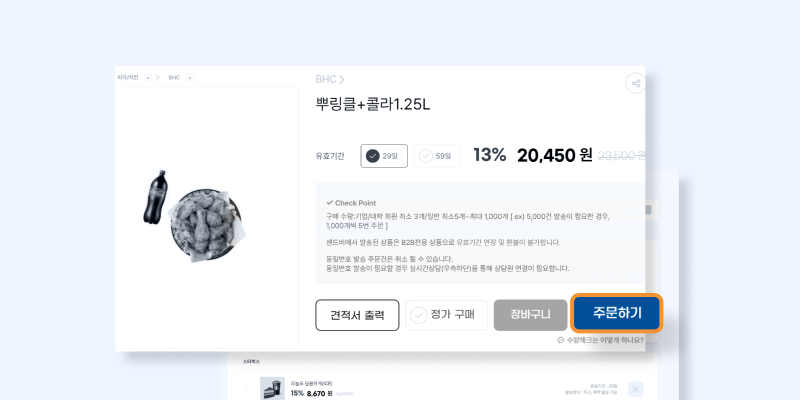
다양한 브랜드 상품을 검색하여 원하는 상품을 선택한 후, [주문하기] 버튼을 눌러주세요.
단일 상품의 경우에는 다른 절차 없이 바로 주문이 가능합니다.
여러 개의 상품을 한 번에!
- 구매하고자 하는 상품을 [장바구니] 버튼을 클릭해 담아주세요.
- 장바구니 화면에서 [선택 상품 주문하기] 버튼을 눌러 주문을 진행해 주세요.
![]() 장바구니에서 견적서 일괄 다운로드가 가능합니다.
장바구니에서 견적서 일괄 다운로드가 가능합니다.

발송 방식 및 시간 선택하기
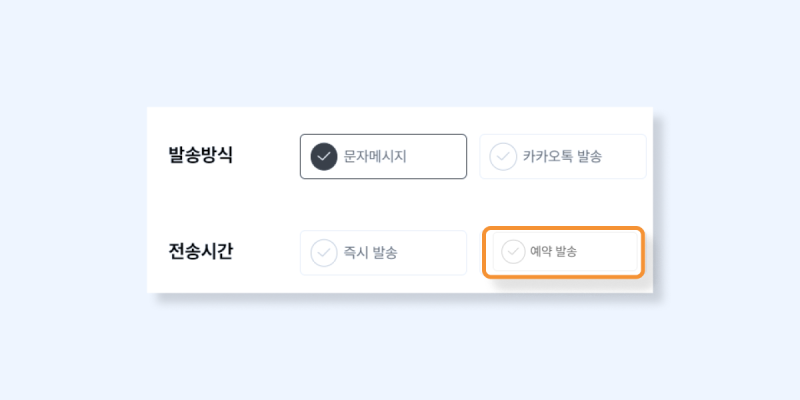
발송 방식
문자(MMS) 또는 카카오톡 중 수신자에게 전달할 발송 방식을 선택해 주세요.
카카오톡 발송 시 발신자 명을 입력할 수 있습니다.
전송 시간
전송 시간 기능을 통해 쿠폰을 즉시 발송하거나 예약 발송을 사용하여 원하는 날짜와 시간을 설정할 수 있습니다.
예약 발송은 주문 일로부터 30일 이내로 가능하니 이벤트나 프로모션 일정에 맞게 설정해보세요.![]() 필요에 따라 예약 설정을 활용해 보세요!
필요에 따라 예약 설정을 활용해 보세요!
직원 개개인의 생일을 축하하기 위해, 발송 일자와 시간을 필요에 맞게 설정하여 맞춤형 메시지를 보낼 수 있습니다.

문자 제목 및 내용 작성하기
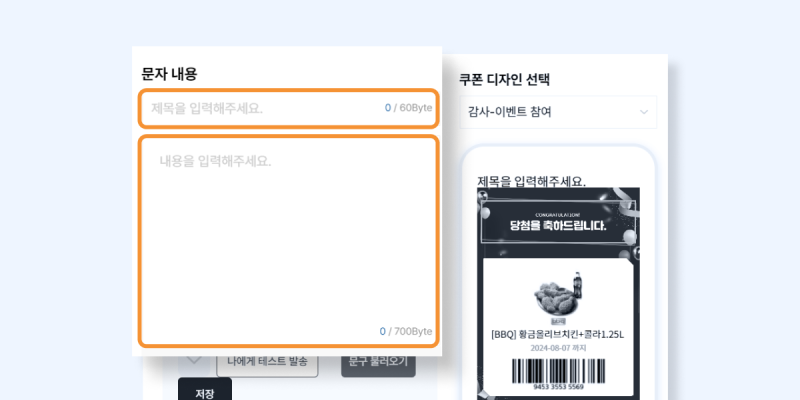
문자 또는 카카오톡으로 발송되는 쿠폰의 제목과 내용은 필수로 입력해야 합니다.
- 내용 입력 후 [나에게 테스트 발송]을 통해 실제 수신자에게 전달되는 쿠폰을 미리 확인해 볼 수 있습니다.
- 작성된 문자 내용은 [저장] 버튼을 클릭해 언제든지 불러올 수 있습니다.
![]() 쿠폰 발송 상황에 맞춰 12종의 쿠폰 디자인 선택 및 원하는 이미지를 첨부하여 쿠폰 커스터마이징 할 수 있습니다.
쿠폰 발송 상황에 맞춰 12종의 쿠폰 디자인 선택 및 원하는 이미지를 첨부하여 쿠폰 커스터마이징 할 수 있습니다.
수신자 정보 입력하기
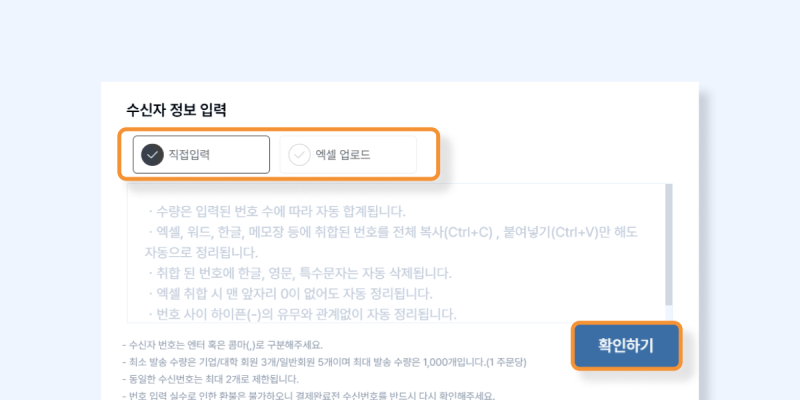
수신자 정보는 복사/붙여넣기로 입력할 수 있으며, 엑셀 파일을 업로드하여 대량 등록도 가능합니다.
수신자 정보 입력 후 [확인하기] 버튼을 누르면 수신자 정보가 많아도 자동 정렬 기능으로 연락처가 정리되고,
발송 수량이 정확하게 카운트되어 처리됩니다.![]() 엑셀 업로드가 안되시는 경우 파일명을 확인해보세요. 샘플파일명의 sendbee_sample만 업로드가 가능하답니다.
엑셀 업로드가 안되시는 경우 파일명을 확인해보세요. 샘플파일명의 sendbee_sample만 업로드가 가능하답니다.
결제하기
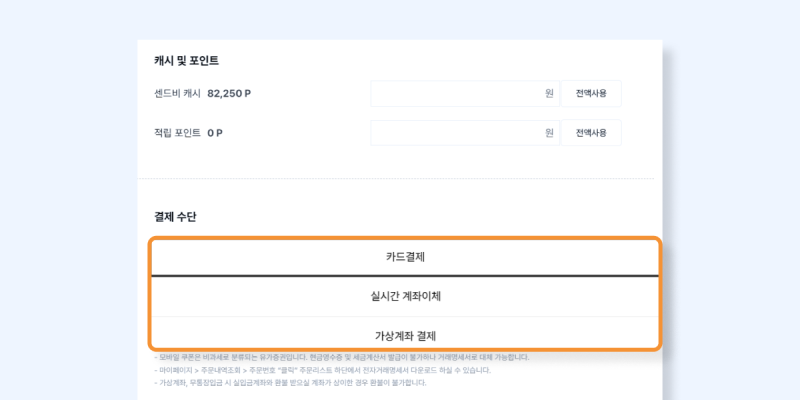
마지막으로 결제 단계에서는 카드 결제, 가상 계좌 결제 등 다양한 결제 수단을 선택할 수 있습니다.
결제가 완료되면 모든 프로세스가 끝납니다.
모바일쿠폰 발송이 필요한 이벤트나 프로모션, 직원 복지 등에서 시간을 절약하고 싶으시다면,
지금 센드비에서 단체 선물을 간편하게 전달해보세요! ✨

더 많은, 자세한 콘텐츠를 읽어보고 싶으시다면 센드비 자사 블로그 이용해주세요.








